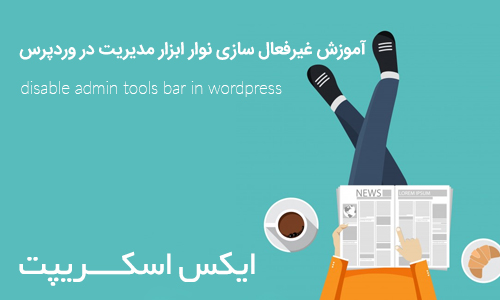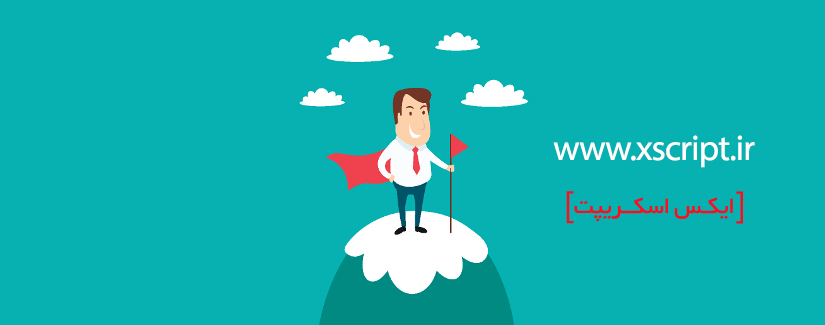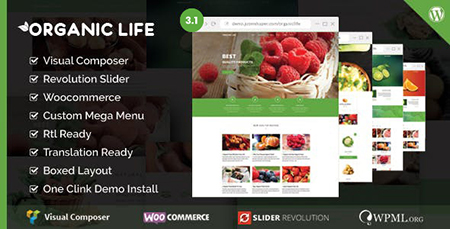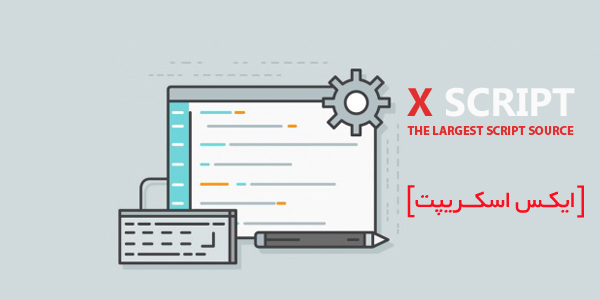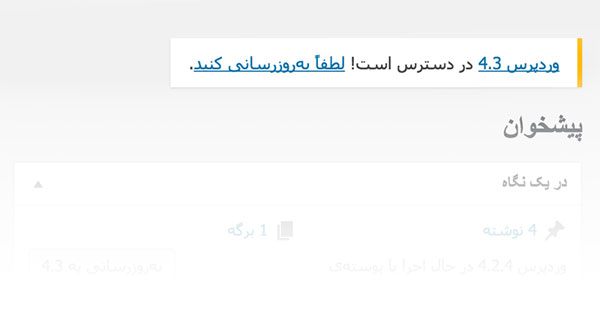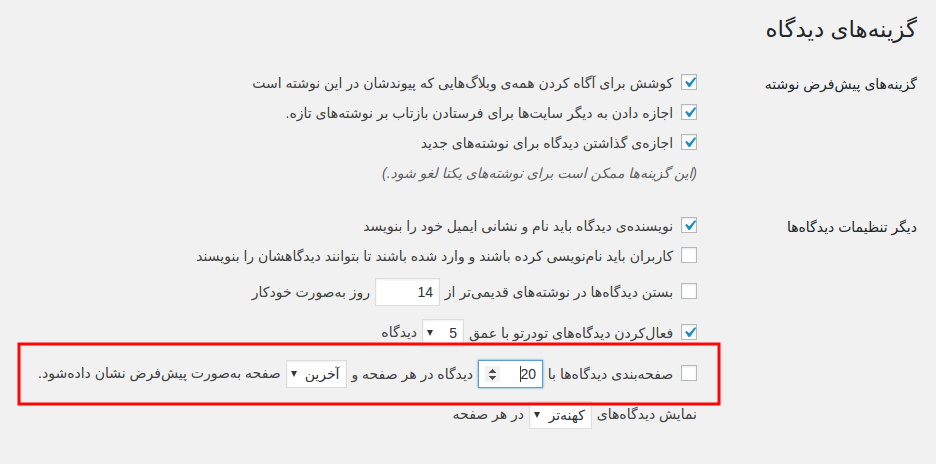- تاریخ : 21st آوریل 2019
- موضوع : دانلود رایگان اسکریپت , دانلود قالب
- بازدید : 237 نمایش
ریدایرکت نقش کاربری خاص در وردپرس پس از ورود
[ad_1]
اگر دارای سایت کاربر محوری هستید و می خواهید تا کاربران خود را پس از ورود و لاگین کردن در وردپرس به صفحه دلخواهی ریدایرکت کنید با این آموزش همراه باشید.
به عنوان مثال ممکن است تا بخواهید نویسندگان و یا ویرایشگرها در وردپرس را پس از ورود به سایت به بخش نوشته ها ریدایرکت کنید، یا اینکه کاربرانی که دارای نقش کاربری مشارکت کننده و مشترک هستند را بخواهید به صفحه اصلی هدایت کرده یا در ووکامرس برای مشتریان خود که با نقش کاربری customer هستند کاربر پس از ورود به فروشگاه هدایت شود.
یکی از مواردی که از این روش میتوان استفاده کرد این است که برای ارائه تخفیف محصولات در یک بازه زمانی مشخص خریداران را به صورت خودکار به صفحه ای که به صورت page landing و یا برگه محصول که توضیحات آن را به همراه جزییات تخفیف ارائه شده وارد کرده اید هدایت کنید و تهنا به کاربران خود اطلاع دهید تا پس از ورود به صفحه محصول هدایت شده و باعث افزایش فروش محصول خود شوید.
ریدایرکت نقش کاربری خاص در وردپرس پس از ورود

برای شروع کار ابتدا فایل فانکشن (functions.php) قالب خود را باز کرده و کدهای زیر را در مکان مناسبی از آن قرار دهید.
function my_login_redirect( $url, $request, $user ){
if( $user && is_object( $user ) && is_a( $user, 'WP_User' ) ) {
if( $user->has_cap( 'administrator') or $user->has_cap( 'author')) {
$url = admin_url();
} else {
$url = home_url('/custom-page /');
}
}
return $url;
}
add_filter('login_redirect', 'my_login_redirect', 10, 3 );
حال همانطور که در خط سوم کد مشاهده می کنید نقش های کاربری که قصد دارید تا به صفحه دلخواه هدایت کنید را مانند نمونه در آن وارد کرده و سپس در خط ششم به جای /custom-page/ نامک صفحه دلخواه خود را که پس از آدرس سایت می باشد را قرار داده و فایل فانکشن خود را ذخیره کنید.
حال از این پس هرگاه کاربری دارای نقش کاربری تعیین شده باشد پس از ورود و لاگین کردن به سایت به آدرس تعیین شده هدایت خواهد شد.
نوشته ریدایرکت نقش کاربری خاص در وردپرس پس از ورود اولین بار در بیست اسکریپت. پدیدار شد.
[ad_2]
لینک منبع مطلب